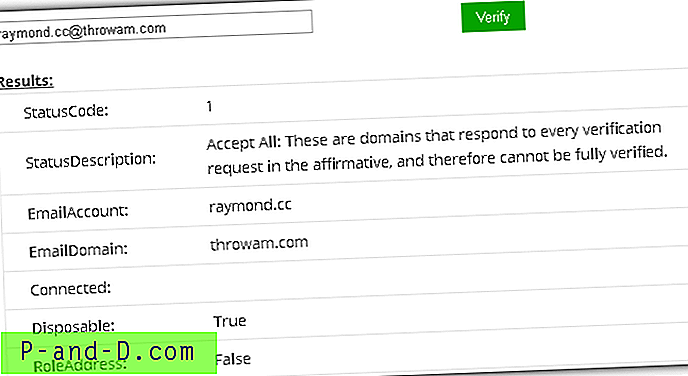Pärast Windows 10 sügisel loojate värskenduse installimist kogevad paljud kasutajad ebatavalist probleemi rakenduse ikoonidega ekraanil Start. Siin on sümptomite loend:
1. Rakenduseikoonid puuduvad menüüst Start ja tegumiribalt.
2. Mõni rakendus, mis puudub seadete loendist Rakendused ja funktsioonid.
3. Rakendused, mida ei kuvata menüüs Start / Cortana otsingutulemustes.
4. Menüü Start Käsirakendused, mis ilmuvad nooleikooniga „allalaadimine”.
5. Proovides rakendusi installida, teatab Windows Store teile, et rakendus on juba installitud.
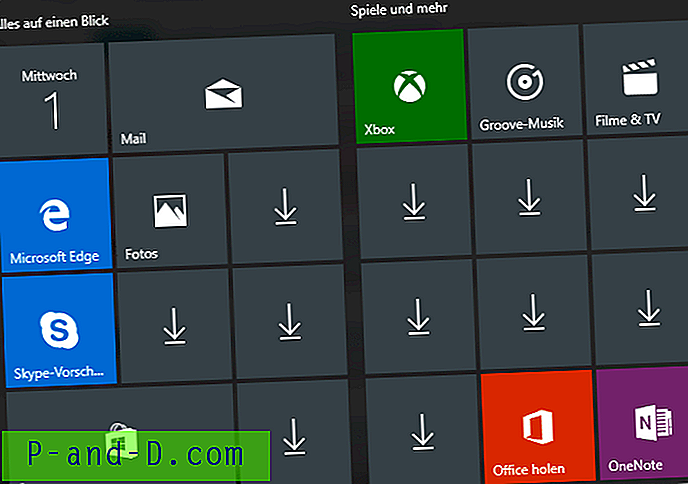
Mida Microsoftil selle kohta öelda on?
Microsofti töötaja “Jestoni Mac” tunnistas seda probleemi Microsofti kogukonna foorumipostituses: puuduvad rakendused pärast Windows 10 sügisel loojate värskenduse installimist.
Pärast Windows 10 sügisel loojate värskenduse installimist puuduvad mõnes seadmes mõned rakendused menüüst Start. Puuduvaid rakendusi pole enam menüüsse Start kinnitatud ega ka rakenduste loendisse. Kui otsin rakendust, siis Cortana seda ei leia ja suunab selle asemel selle installimiseks poodi. Kuid pood ütleb, et rakendus on juba installitud.
Nii on rakenduste registreerimine pärast funktsiooni värskenduse v1709 installimist haywire'i läinud ja siin on, kuidas seda parandada.
1. meetod: parandage rakendusi seadete kaudu
Seda probleemi soovitatakse kasutada ainult mõne rakenduse puhul.
1. Klõpsake nuppu Start, Seaded ja seejärel käsku Rakendused
2. Valige jaotises Rakendused ja funktsioonid loendist mõjutatud rakendus.
3. Klõpsake linki Täpsemad suvandid.
4. Klõpsake nuppu Remont.

5. Korrake seda teiste mõjutatud rakendustega.
Seotud postitus: Kuidas Microsoft Edge'i vaikeseadeid parandada või lähtestada?
Kui see ei aita, desinstallige mõjutatud rakendused rakenduste ja funktsioonide kaudu ja installige need seejärel uuesti Windows Store'is.
2. meetod: registreerige kõik sisseehitatud Windows 10 rakendused uuesti, kasutades rakendust PowerShell
Seda meetodit eelistatakse eriti siis, kui see mõjutab kõiki sisseehitatud Windows 10 rakendusi. Sel juhul peaks aitama nende massiline ümberregistreerimine.
1. Käivitage Powershell administraatorina. Selleks paremklõpsake nuppu Start ja klõpsake nuppu “Windows PowerShell (Admin)”. Samuti saate menüü Start otsingus otsida powershell.exe, paremklõpsake PowerShelli otseteel ja valige “Käita administraatorina”.
2. Tippige (või kopeerige ja kleepige) järgmine käsk PowerShelli aknasse ja klõpsake sisestusklahvi (ENTER).
Get-AppxPackage -kasutajad | foreach {Add-AppxPackage -register "$ ($ _. InstallLocation) \ appxmanifest.xml" -DisableDevelopmentMode} Ülaltoodud PowerShelli käsk installib või registreerib uuesti kõik sisseehitatud Windows 10 rakendused.
Kui ülaltoodud ei õnnestu teie rakenduse ikoone või otseteid taastada, kasutage seda Microsofti tugiteenuste inseneri ette nähtud meetodit.
Tippige Powershelli aknasse järgmised käsud samas järjekorras. Nende toimingute tegemine võib võtta mõni minut.reg kustutada "HKCU \ Tarkvara \ Microsoft \ Windows NT \ CurrentVersion \ TileDataModel \ Migration \ TileStore" / va / f
get-appxpackage -packageType kimp |% {add-appxpackage -register -disabledevelopmentmode ($ _. installlocation + "\ appxmetadata \ appxbundlemanifest.xml")} $ bundlefamilies = (get-appxpackage -packagetype Bundle) .packagefamilyname
get-appxpackage -packagetype main |? {-not ($ bundlefamilies-sisaldab $ _. packfamilyname)} |% {add-appxpackage -register -disabledevelopmentmode ($ _. installlocation + "\ appxmanifest.xml")} Loodetavasti lahendab probleemi põhjalik uuesti installimise meetod.
Seotud postitus: Kuidas rakendust Photos uuesti installida Windows 10-s?
3. meetod: desinstallige mõjutatud rakendused ja installige need uuesti
Kui ülaltoodud meetodid ei aita, oleks veel üks võimalus desinstallida kõik käsurealt kasutatavad Windows 10 vaikerakendused ja uuesti installida vastavalt meetodile 2.
Get-AppxPackage | Eemalda-AppxPackage
Seejärel jätkake kõigi sisseehitatud Windows 10 uuesti registreerimiseks jaotises „2. meetod” toodud sammudega.
Pärast seda protseduuri saab Windowsi poest installida täiendavaid kolmanda osapoole rakendusi.
Ongi!
![[Trikk] JioTV mängimine ilma Jio SIM-kaardita](http://p-and-d.com/img/mobiles/972/play-jiotv-without-jio-sim-card.jpg)